注册打印机
注册要检查打印机状态或色彩校准执行状态的打印机。
 注释
注释
-
对于不支持色彩校准的打印机,不会显示校准选项卡。
-
单击
 按钮(或从文件菜单选择打印机管理)。
按钮(或从文件菜单选择打印机管理)。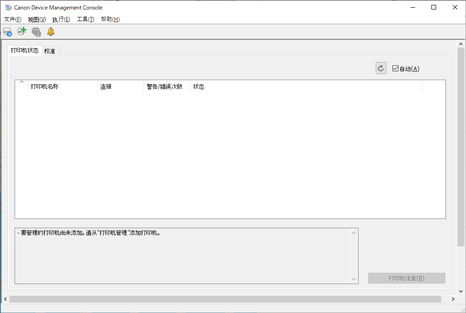
 注释
注释-
从打印机获取信息时,无法执行此操作。
-
如果注册的打印机数量为0,或者单击主屏幕中的
 按钮,则会出现添加打印机对话框。 转到步骤3。
按钮,则会出现添加打印机对话框。 转到步骤3。
会出现打印机管理对话框。
-
-
单击添加打印机按钮。
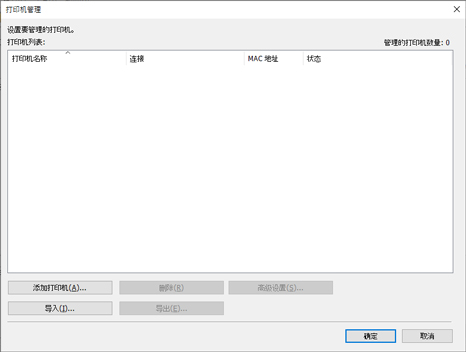
 注释
注释-
有关打印机管理对话框的详细资料,请参见“打印机管理对话框”。
会出现添加打印机对话框。
-
-
在搜索方法中选择自动(IPv4/IPv6),然后单击搜索按钮。
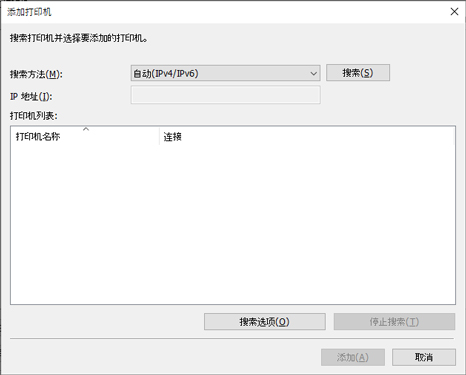
 注释
注释-
要按SNMP共同体搜索,请单击搜索选项按钮,然后指定一个指定共同体名称。
-
有关添加打印机对话框的详细资料,请参见“添加打印机对话框”。
打印机列表中显示搜索到的打印机。
 注释
注释-
如果未出现要注册的打印机,确认打印机电源是否已打开并检查网络状态,然后重新搜索。
-
搜索方法设置为USB时,将执行本地打印机搜索。
-
-
从显示的打印机列表中,选中要注册的打印机的复选框,然后单击添加按钮。
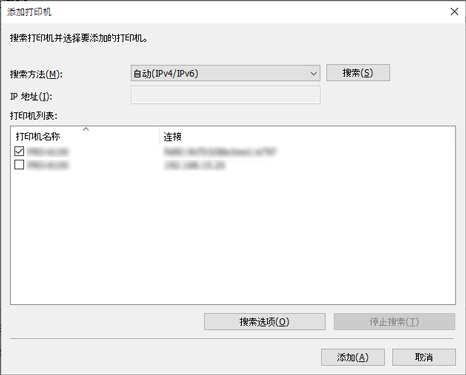
打印机管理对话框中显示已注册的打印机。
-
单击确定按钮。
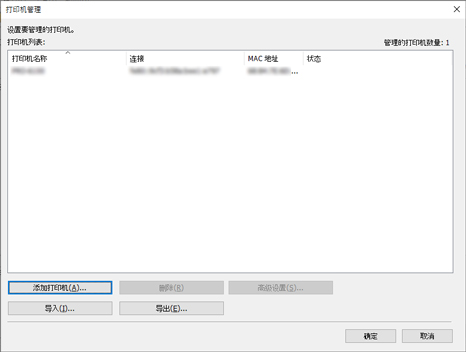
 注释
注释-
要更改显示的打印机名称,请使用单击高级设置按钮时出现的高级打印机设置对话框。
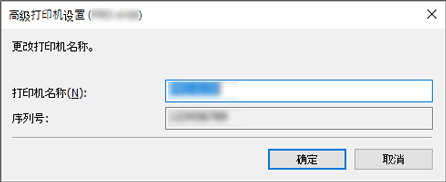
主屏幕上显示已注册的打印机。
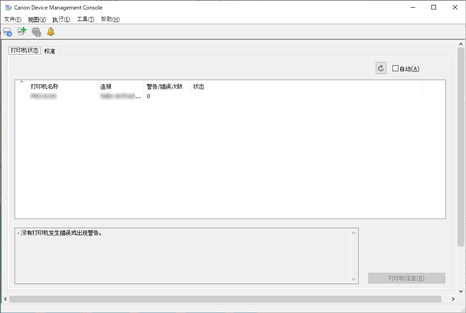
 注释
注释-
在网络和USB之间切换已注册打印机的连接方法时,请先删除已注册的打印机,然后重新注册。
-
